Vue前端的 Excel 导入和导出功能
Excel 解析为 JSON
基本内容
组件效果和结构
组件内容是很简单的结构和视图,直接查看如下的页面效果和代码即可:
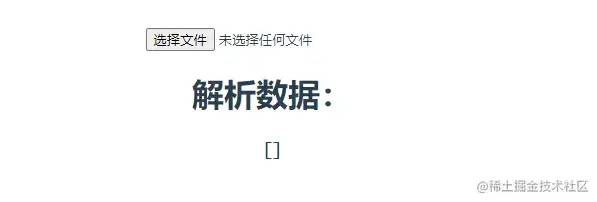
<template> <input type="file" ref="excelRef" :accept="props.accept" @change="onChange" class="excel" /> <h1>解析数据:</h1> <h2> <code>{{ excelData }}</code> </h2> </template> <script setup lang="ts"> import { reactive, ref } from 'vue' import * as XLSX from 'xlsx' interface Props { accept: string } const props = withDefaults(defineProps<Props>(), { accept: '.csv, application/vnd.ms-excel, application/vnd.openxmlformats-officedocument.spreadsheetml.sheet', }) const excelRef: any = ref(null) const excelData: any[] = reactive([]) const onChange = (event: any) => { // 获取文件对象 const file = event.target.files[0] console.log(file) } </script>
Excel 数据格式
Excel 数据格式有两种,一种是 有表头说明 的,另一种是 无表头说明 的,具体内容如下:
-
有表头说明
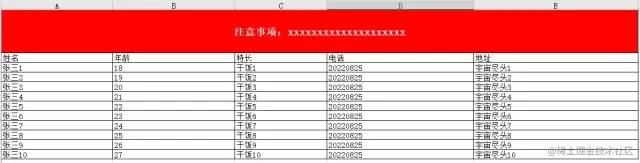
-
无表头说明

实现 Excel 转 JSON 功能
核心步骤
-
通过
FileReader以二进制的方式读取Excel文件,即fileReader.readAsBinaryString(file) -
将对应的二进制数据通过
XLSX.read(fileData, { type: "binary" })方法生成workbook对象 -
workbook.SheetNames[0]获取第一个Sheet的名称wsname,因为表格是有序列表,因此可以有多个Sheet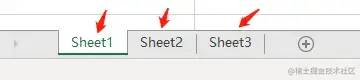
-
通过
XLSX.utils.sheet_to_json(workbook.Sheets[wsname])方法将对应的Sheet内容转换为JSON数据
效果演示
-
有表头说明
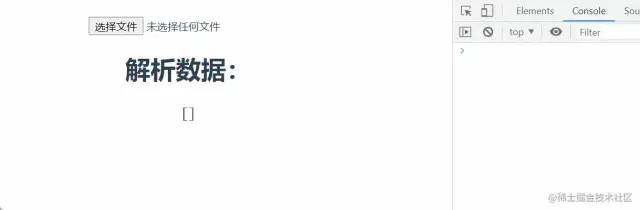
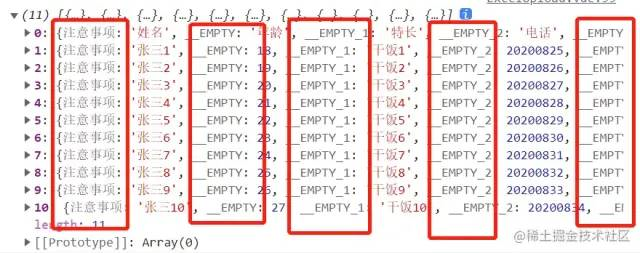
-
无表头说明
-
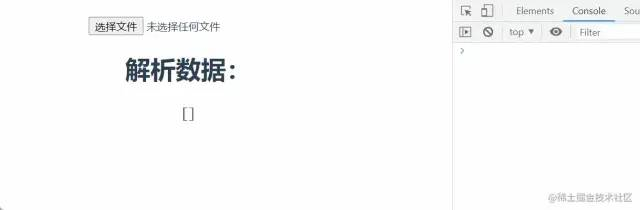
-
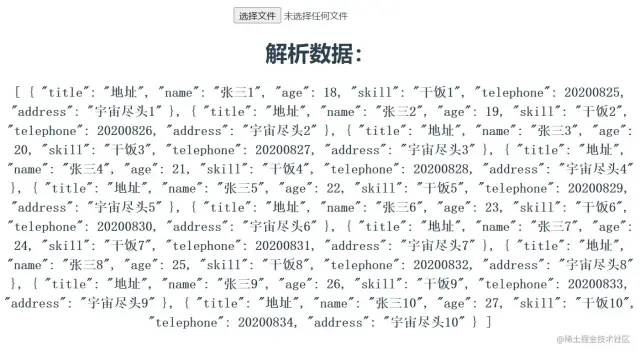
具体代码
// 读取对应表格文件 const readerExcel = (file: File) => { const fileReader = new FileReader(); // 以二进制的方式读取表格内容 fileReader.readAsBinaryString(file); // 表格内容读取完成 fileReader.onload = (event: any) => { try { const fileData = event.target.result; const workbook = XLSX.read(fileData, { type: "binary", }); // 表格是有序列表,因此可以取多个 Sheet,这里取第一个 Sheet const wsname = workbook.SheetNames[0]; // 将表格内容生成 json 数据 const sheetJson = XLSX.utils.sheet_to_json(workbook.Sheets[wsname]); console.log(sheetJson); // 得到的表格 JSON 内容 } catch (e) { console.log(e); return false; } }; }; // 文件变化时触发 const onChange = (event) => { // 获取文件对象 const file = event.target.files[0]; // 读取文件内容 readerExcel(file); // 清除数据 clearFile(); }; const clearFile = () => { excelRef.value.value = ""; };
格式化 JSON 数据
这里需要考虑 有表头说明 和 无表头说明 的情况,为了方便统一处理,作如下规定:
- 通过将 有表头说明 的数据格式统一转化为 无表头说明 的数据格式
- 统一将 无表头说明 的数据格式转化为标准的接口入参,即
{ key: value },这里需要建立一个name -> key的映射关系:const excelNameToKey = { '姓名': "name", '年龄': "age", '特长': "skill", '电话': "telephone", '地址': "address", }; 复制代码
格式化如下:
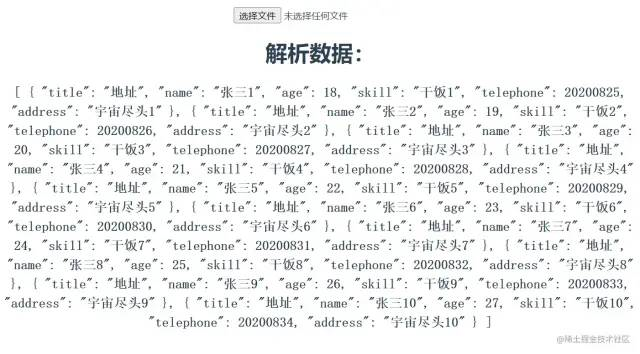
核心代码如下:
<script setup lang='ts'> import { reactive, ref } from "vue"; import * as XLSX from "xlsx"; const excelNameToKey = { 姓名: "name", 年龄: "age", 特长: "skill", 电话: "telephone", 地址: "address", }; interface Props { accept: string; } const props = withDefaults(defineProps<Props>(), { accept: ".csv, application/vnd.ms-excel, application/vnd.openxmlformats-officedocument.spreadsheetml.sheet", }); const excelRef: any = ref(null); const excelData: any[] = reactive([]); const clearFile = () => { excelRef.value.value = ""; }; // 标准化 JSON 数据 const excelDataToJson = (sheetJson: any[]) => { if (!sheetJson.length) return; let result = sheetJson; const hasTableHead = !!sheetJson[0].__EMPTY; // 拥有表头的数据,需要取正确的值 if (hasTableHead) { const header = sheetJson.shift(); const data: any[] = []; Object.keys(header).forEach((key) => { sheetJson.forEach((item, index) => { const obj = data[index] || {}; obj[header[key]] = item[key]; data[index] = obj; }); }); console.log("【】【】", data); result = data; } // 将表格对应的文字转换为 key result.forEach((item) => { const newItem: any = {}; Object.keys(item).forEach((key) => { newItem.title = key; newItem[excelNameToKey[key]] = item[key]; }); excelData.push(newItem); }); }; // 读取对应表格文件 const readerExcel = (file: File) => { const fileReader = new FileReader(); // 以二进制的方式读取表格内容 fileReader.readAsBinaryString(file); // 表格内容读取完成 fileReader.onload = (event: any) => { try { const fileData = event.target.result; const workbook = XLSX.read(fileData, { type: "binary", }); // 表格是有序列表,因此可以取多个 Sheet,这里取第一个 Sheet const wsname = workbook.SheetNames[0]; // 将表格内容生成 json 数据 const sheetJson = XLSX.utils.sheet_to_json(workbook.Sheets[wsname]); console.log(sheetJson); // 标准化 JSON 数据 excelDataToJson(sheetJson); } catch (e) { console.log(e); return false; } }; }; // 文件变化时触发 const onChange = (event) => { // 获取文件对象 const file = event.target.files[0]; // 读取文件内容 readerExcel(file); // 清除数据 clearFile(); }; </script>
JSON 导出为 Excel
基本结构
页面内容也非常简单,具体如下:

<template> <div id="container"> <h1>JSON 数据:</h1> <h2> <code> {{ jsonData }} </code> </h2> <button @click="exportExcel">导出 Excel</button> </div> </template>
导出其实也很简单,首先创建 src/utils/json2Excel.ts 文件里面就是具体导出的实现,具体内容如下:
// src/utils/json2Excel.ts import * as XLSX from "xlsx"; export default ( data: any[], sheetName: string = "sheet1", fileName: string = "json2Excel.xlsx" ) => { const jsonWorkSheet = XLSX.utils.json_to_sheet(data); const workBook = { SheetNames: [sheetName], // 指定有序 sheet 的 name Sheets: { [sheetName]: jsonWorkSheet, // 表格数据内容 }, }; return XLSX.writeFile(workBook, fileName); // 向文件系统写出文件 };
然后在 App.vue 中使用,具体如下:
// src/App.vue <script setup lang="ts"> import json2Excel from "./utils/json2Excel"; // 测试的 JSON 数据 const jsonData = [ { name: "张三1", age: 18, skill: "干饭1", telephone: 20200825, address: "宇宙尽头1", }, { name: "张三2", age: 19, skill: "干饭2", telephone: 20200826, address: "宇宙尽头2", }, { name: "张三3", age: 20, skill: "干饭3", telephone: 20200827, address: "宇宙尽头3", }, { name: "张三4", age: 21, skill: "干饭4", telephone: 20200828, address: "宇宙尽头4", }, { name: "张三5", age: 22, skill: "干饭5", telephone: 20200829, address: "宇宙尽头5", }, { name: "张三6", age: 23, skill: "干饭6", telephone: 20200830, address: "宇宙尽头6", }, { name: "张三7", age: 24, skill: "干饭7", telephone: 20200831, address: "宇宙尽头7", }, { name: "张三8", age: 25, skill: "干饭8", telephone: 20200832, address: "宇宙尽头8", }, { name: "张三9", age: 26, skill: "干饭9", telephone: 20200833, address: "宇宙尽头9", }, { name: "张三10", age: 27, skill: "干饭10", telephone: 20200834, address: "宇宙尽头10", }, ]; // key -> name 的映射 const excelKeyToName = { name: "姓名", age: "年龄", skill: "特长", telephone: "电话", address: "地址", }; // 导出 Excel 文件 const exportExcel = () => { // 格式化参数 const data = jsonData.map((item) => { const newItem: any = {}; Object.keys(item).forEach(key => { newItem[excelKeyToName[key]] = item[key]; }); return newItem; }); // 导出 Excel json2Excel(data); }; </script>
效果演示
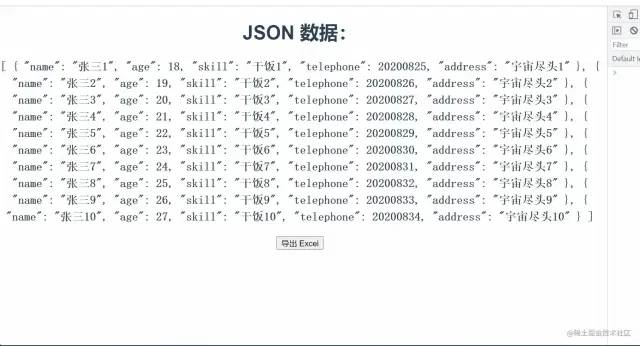
最后
以上只是实现了简单的单个导入、导出功能,可以将其完善为 批量操作,但是要注意批量操作带来的耗时性,将对应的耗时部分通过 webworker 等方式处理,这样页面就不需要一直等待当前的操作完成。
另外,如果有要求在导出 Excel 时有表格样式(如:行列宽高设置等)可以通过 **`xlsx-populate`**[4] 来实现。






【推荐】国内首个AI IDE,深度理解中文开发场景,立即下载体验Trae
【推荐】编程新体验,更懂你的AI,立即体验豆包MarsCode编程助手
【推荐】抖音旗下AI助手豆包,你的智能百科全书,全免费不限次数
【推荐】轻量又高性能的 SSH 工具 IShell:AI 加持,快人一步
· TypeScript + Deepseek 打造卜卦网站:技术与玄学的结合
· 阿里巴巴 QwQ-32B真的超越了 DeepSeek R-1吗?
· 【译】Visual Studio 中新的强大生产力特性
· 10年+ .NET Coder 心语 ── 封装的思维:从隐藏、稳定开始理解其本质意义
· 【设计模式】告别冗长if-else语句:使用策略模式优化代码结构
2021-10-20 最全的C#文件操作